reklama
Oficiální aplikace Kodi je k dispozici pro mnoho předních streamovacích zařízení (s Roku je jedinou pozoruhodnou výjimkou).
Ale co pokorný Chromecast? Nemůžete instalovat aplikace na zařízení Google v tradičním smyslu, tak jak můžete získat svůj obsah z úložného média na televizní obrazovku?
Naštěstí existuje několik různých způsobů, jak streamovat Kodi v Chromecastu.
Kde je váš mediální obsah uložen?
Kodi není jako Plex. Pro průměrného uživatele je aplikace aplikace jako centrálního serveru netriviální. Oficiální metoda vyžaduje existující znalost MySQL. Můžete také zkusit mírně hackerské řešení sdílejte svou knihovnu médií Kodi na více zařízeních Jak synchronizovat nebo sdílet knihovnu médií Kodi na více zařízeníchExistují dva způsoby synchronizace nebo sdílení vaší knihovny médií Kodi na více zařízeních. V tomto článku vysvětlíme snadný způsob. Přečtěte si více .
Ať tak či onak, spodním řádku je, že je obtížné streamovat obsah na různé obrazovky kolem vašeho domu.
Nejlepší metoda pro vás ze tří přístupů, o nichž budeme diskutovat, se proto bude lišit v závislosti na tom, kde se váš obsah aktuálně nachází. Například nemá smysl používat metody Android, pokud jsou všechna vaše videa uložena na vašem stolním počítači a nenastavili jste možnosti serveru.
1. Streamujte Kodi na Chromecastu pomocí Androidu
Verze aplikace Kodi pro Android nenabízí nativní podporu Chromecastu.
Nejrychlejším způsobem streamování obsahu Kodi na vašem televizoru je proto použití vestavěné funkce Cast obrazovky Android. To vám umožní odevzdat cokoli na obrazovku, včetně nepodporovaných aplikací.
V závislosti na tom, jak jste nastavili svůj telefon, můžete tuto funkci aktivovat na panelu oznámení klepnutím na ikonu Obsazení ikona (vypadá to jako televize). Pokud tuto funkci nevidíte, stáhněte si aplikaci Domů Google, klepněte na ikonu Více v levém horním rohu (tři svislé čáry) a vyberte Obsazení obrazovky / zvuku.

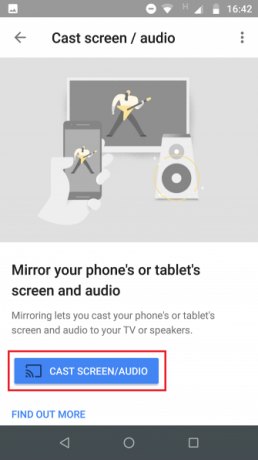
Po krátké době připojení by se na vašem televizoru měla zobrazit obrazovka telefonu. Chcete-li sledovat video, otevřete aplikaci Kodi a vyberte svůj obsah obvyklým způsobem.
Bohužel, i když je to nepochybně nejjednodušší způsob, jak převádět Kodi ze zařízení Android na televizní obrazovku, má jednu významnou nevýhodu: výdrž baterie.
Kvůli způsobu, jakým funguje funkce vysílání obrazovky, budete muset nechat displej telefonu zapnutý po celou dobu streamování. To přirozeně povede k rychlému vybití baterie. Na většině zařízení nemůžete realisticky očekávat více než pár hodin nepřetržitého přehrávání.
Pokud plánujete náraz na celou noc, přinejmenším se ujistěte, že máte po ruce nabíječku.
2. Použijte LocalCast ke streamování Kodi na Chromecastu
Pokud nechcete strávit svůj život připoutaný k nabíječce, existuje více možností, jak streamovat Kodi z vašeho zařízení Android do Chromecastu. Je to trochu složitější dostat se do provozu.
Než budeme pokračovat, budete potřebovat tři aplikace a soubor:
- Aplikace Kodi pro Android (Volný, uvolnit)
- LocalCast app (Volný, uvolnit)
- A aplikace Průzkumník souborů pro Android 7 nejlepších bezplatných průzkumníků souborů pro AndroidPro Android existuje spousta aplikací pro správu souborů a zkoumání souborů, ale ty jsou nejlepší. Přečtěte si více
- playercorefactory.xml soubor
Nainstalujte tři aplikace a stáhněte si soubor XML před pokračováním k dalšímu kroku.
Jste připraveni? Skvělé, pokračujte ve čtení.
Nejprve musíte otevřít aplikaci Průzkumník souborů a povolit Zobrazit skryté soubory nastavení. Umístění nastavení se bude lišit od aplikace k aplikaci, ale měli byste ji najít někde v aplikaci Preference nebo Nastavení Jídelní lístek. Na domovské obrazovce průzkumníka může být dokonce přepínač.
Dále ponechte aplikaci Průzkumníka otevřenou a přejděte do telefonu Stahování složku. V závislosti na výrobci zařízení to najdete na adrese /sdcard/download, skladování / emulované, /storage/0, nebo něco podobného. Musíte zkopírovat soubor playercorefactory.xml, který jste stáhli dříve.
Po zkopírování souboru je čas jít do systémových souborů společnosti Kodi. Měli byste je najít Android> Data> org.xbmc.kodi.
Klepněte na org.xmbc.kodi a přejděte na Soubory> .Kodi> Userdata. Vložte soubor XML, který jste zkopírovali, do této složky (ujistěte se, že jej nevložíte do jedné z podsložek).


Nyní můžete ukončit aplikaci Průzkumník souborů a spustit Kodi.
V Kodi přejděte na video, které chcete sledovat a stisknout Hrát si normálním způsobem. Společnost Kodi automaticky spustí aplikaci LocalCast, kterou jste stáhli dříve. Aplikace LocalCast se zeptá, na kterém zařízení chcete streamovat Kodi. Vyberte svůj klíč Chromecast.
Konečně, udeř Hrát si naposledy a vaše video Kodi se vysílá do vaší televize podporující Chromecast.
Velkou výhodou použití LocalCastu pro streamování Kodi je to, že můžete vypnout obrazovku telefonu nebo tabletu bez ovlivnění přehrávání videa. Jako takový budete schopni šetří životnost baterie 10 osvědčených a vyzkoušených tipů, jak prodloužit výdrž baterie v systému AndroidTrpíte špatnou výdrží baterie na Androidu? Postupujte podle těchto tipů, abyste získali více šťávy z baterie zařízení Android. Přečtěte si více .
Metoda LocalCast je také rychlejší. Videa se na vašem Chromecastu začnou okamžitě přehrávat a není třeba se hádat pomocí screencastingu a dalších nastavení. Díky základním technickým procesům je metoda LocalCast také méně pravděpodobně vystavena pixelaci nebo koktání při přetížení CPU.
3. Streamujte Kodi z počítače do Chromecastu
Dobře jsme se zabývali tím, jak streamovat obsah ze zařízení Kodi do zařízení Chromecast v systému Android, ale co když používáte počítač jako rozbočovač Kodi?
Naštěstí je to snadné dosáhnout. Postupujte podle jednoduchých pokynů krok za krokem níže.
- Pokud jej ještě nemáte, stáhněte a nainstalujte Google Chrome na váš stroj.
- Otevřete Chrome.
- Klikněte na Více (tři svislé tečky v pravém horním rohu).
- Z nabídky vyberte Obsazení.
- Na obrazovce se objeví nové pole. Rozbalte rozbalovací nabídku vedle Obsazení do.
- V Sdílejte obrazovku v sekci klikněte na Obsazení plochy.
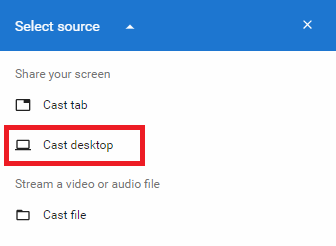
Celá obrazovka vašeho počítače bude nyní přenesena do Chromecastu. Chcete-li streamovat Kodi, jednoduše otevřete aplikaci a začněte přehrávat video.
Jedinou skutečnou nevýhodou tohoto přístupu je, že budete muset jít do počítače pokaždé, když chcete přehrát nebo pozastavit video. Pokud se to stane nepříjemným, mohlo by to být užitečné strávit nějaký čas nastavení dálkového ovladače Kodi Jak nastavit dálkové ovládání KodiTakže jste úspěšně nainstalovali Kodi? Nyní stačí přidat dálkové ovládání! V tomto článku vysvětlíme, jak snadno nastavit dálkové ovládání Kodi. Přečtěte si více .
Další způsoby, jak sledovat Kodi
Jak jsme ukázali, Kodi je možné sledovat prostřednictvím zařízení Chromecast. Pokud jste však hardcore uživatel Kodi, je pravděpodobně rozumné zvážit některé z vašich dalších možností.
Například můžete vyzvednout štít Nvidia. Protože běží Android TV, můžete použít nativní aplikaci Kodi.
Chcete-li se dozvědět více o tom, jak používat Kodi, přečtěte si naše články o nejlepší VPN pro Kodi 3 bezplatné VPN pro Kodi (ale nejlepší VPN pro Kodi je placená)Volné VPN pro Kodi existují, i když nejsou nejlepší. Tento článek obsahuje seznam nejlepších VPN, které se specializují na Kodi. Přečtěte si více a nejlepší doplňky Kodi, které můžete nainstalovat právě teď. Můžete se také učit jak poslouchat Spotify na Kodi Jak poslouchat Spotify na KodiZde je návod, jak poslouchat Spotify na Kodi pomocí doplňku Spotify a několik tipů pro lepší zážitek z Spotify na Kodi. Přečtěte si více .
Dan je britský expat žijící v Mexiku. Je vedoucím editorem pro sesterskou stránku MUO Blocks Decoded. V různých dobách působil jako sociální redaktor, kreativní editor a finanční editor pro MUO. Najdete ho, jak každoročně putuje po výstavní ploše na CES v Las Vegas (PR lidé, oslovte!) A dělá spoustu pozadu…

